Ubuntu Studio에서 ExpressVPN을 설정하는 방법
이 가이드는 당신을 보여줄 것입니다 Ubuntu Studio에서 ExpressVPN 앱을 설정하는 방법. 이 학습서를 완료하려면 다음이 필요합니다.
- 우분투 스튜디오가 올바르게 설정되었습니다.
- 활성 ExpressVPN 가입
ExpressVPN 앱 다운로드
다음과 같은 웹 브라우저를 엽니 다 Firefox.
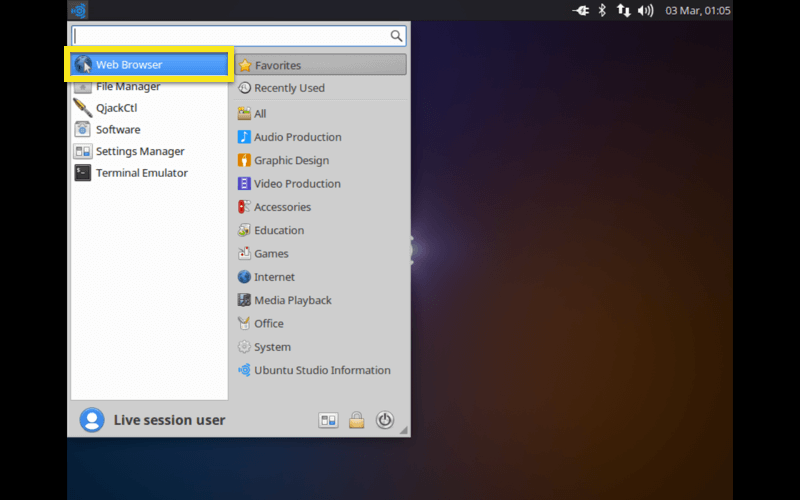
ExpressVPN 계정에 로그인하고 ExpressVPN 설정. 클릭 리눅스 화면 왼쪽에서을 클릭하여 우분투 패킷 다운로드 (64 비트 또는 32 비트).
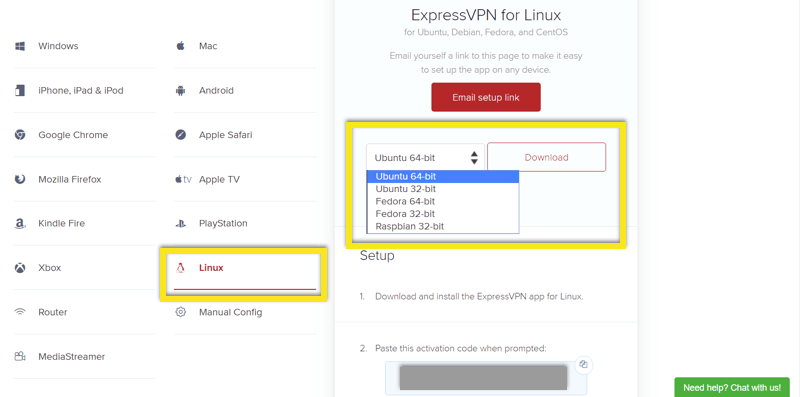
ExpressVPN 앱 설정
열기 터미널 에뮬레이터 ExpressVPN 앱을 다운로드 한 위치로 이동합니다 (예 : cd ~ / Downloads /).
sudo dpkg -i [file_name]을 입력하십시오.
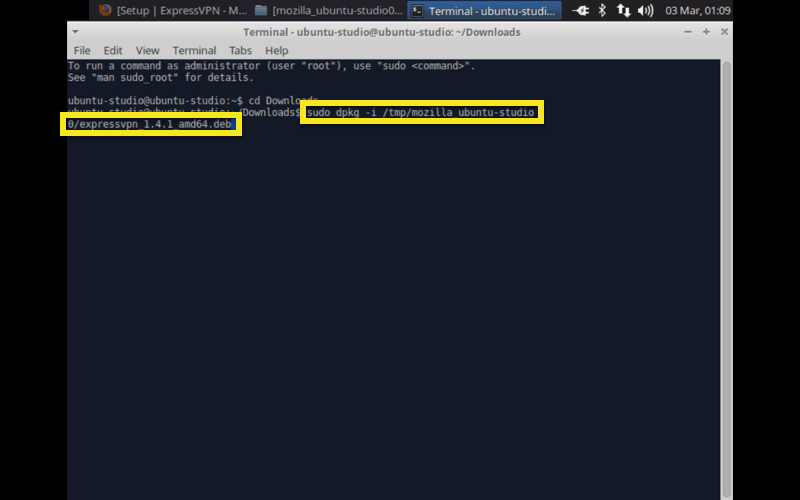
expressvpn 활성화
당신의 ExpressVPN 활성화 코드. 입력 한 문자를 볼 수 없으므로 올바른 코드를 신중하게 입력하십시오.
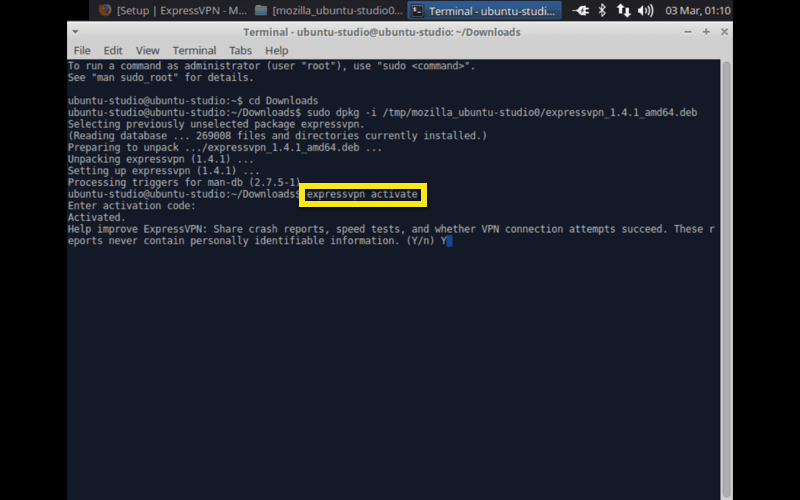
ExpressVPN을 개선하기 위해 충돌 보고서 및 기타 익명 메트릭을 전송하는 옵션이 있습니다. 히트 와이 보고서 전송을 승인하는 방법.
축하합니다! ExpressVPN을 성공적으로 활성화했습니다.
서버 위치에 연결
연결할 권장 위치 목록을 보려면 expressvpn list를 입력하십시오.
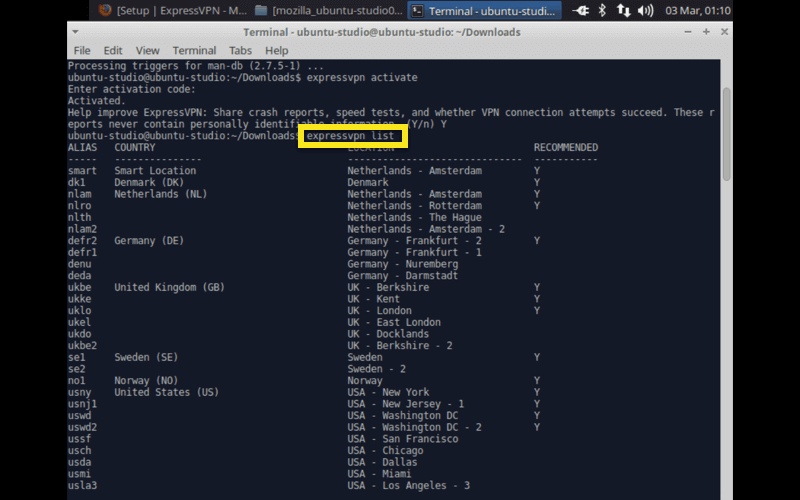
서버에 연결하려면 expressvpn connect [LOCATION]을 입력하십시오.
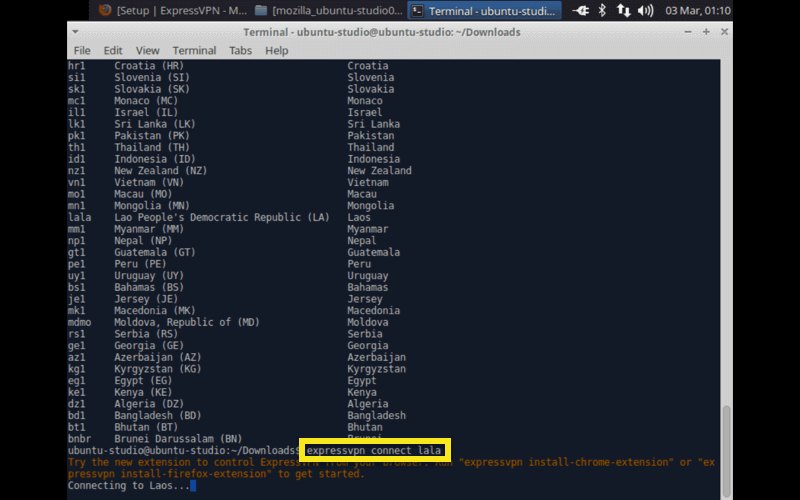
ExpressVPN에 연결 한 후 IP 주소를 확인하고 DNS 누출 테스트를 수행하여 ExpressVPN에 의해 보호되는지 확인할 수 있습니다..
ExpressVPN을 연결 해제하려면 expressvpn disconnect를 입력하십시오.

17.04.2023 @ 17:20
Korean: 이 가이드는 Ubuntu Studio에서 ExpressVPN 앱을 설정하는 방법을 보여줍니다. 이 학습서를 완료하려면 우분투 스튜디오가 올바르게 설정되어 있어야 하며, 활성화 된 ExpressVPN 가입이 필요합니다. ExpressVPN 앱을 다운로드하고 설정한 후, 서버 위치에 연결하여 IP 주소와 DNS 누출 테스트를 수행할 수 있습니다. 축하합니다! ExpressVPN을 성공적으로 활성화했습니다.